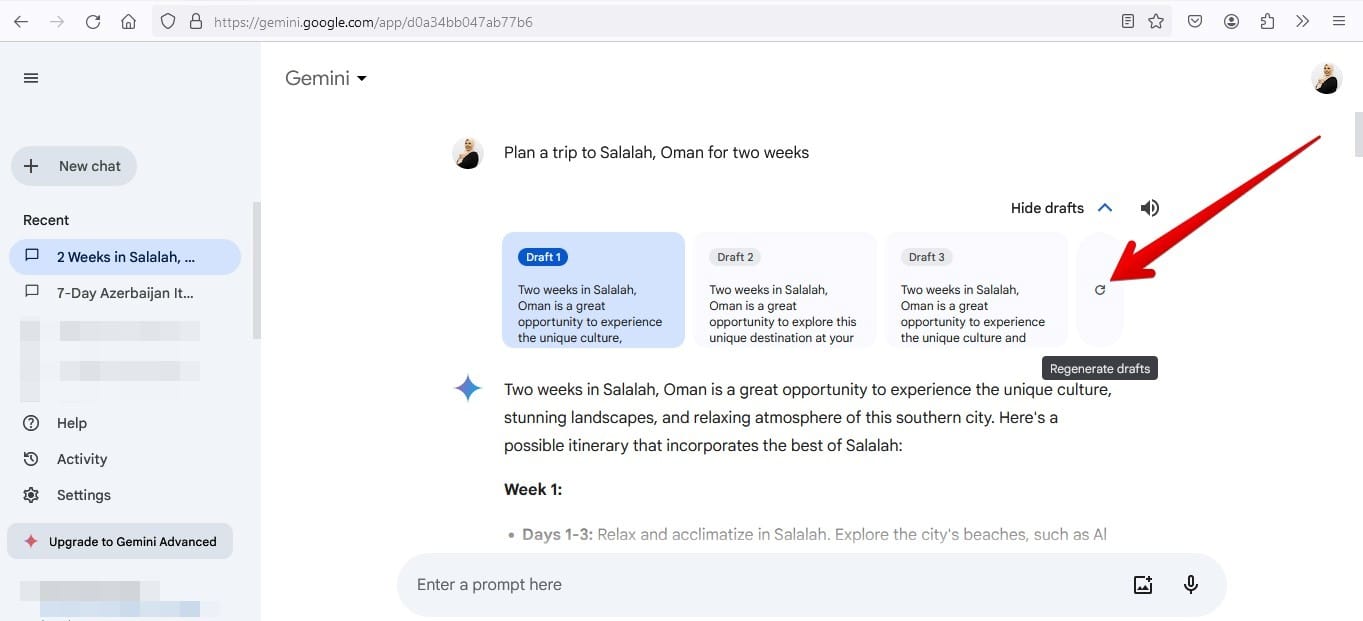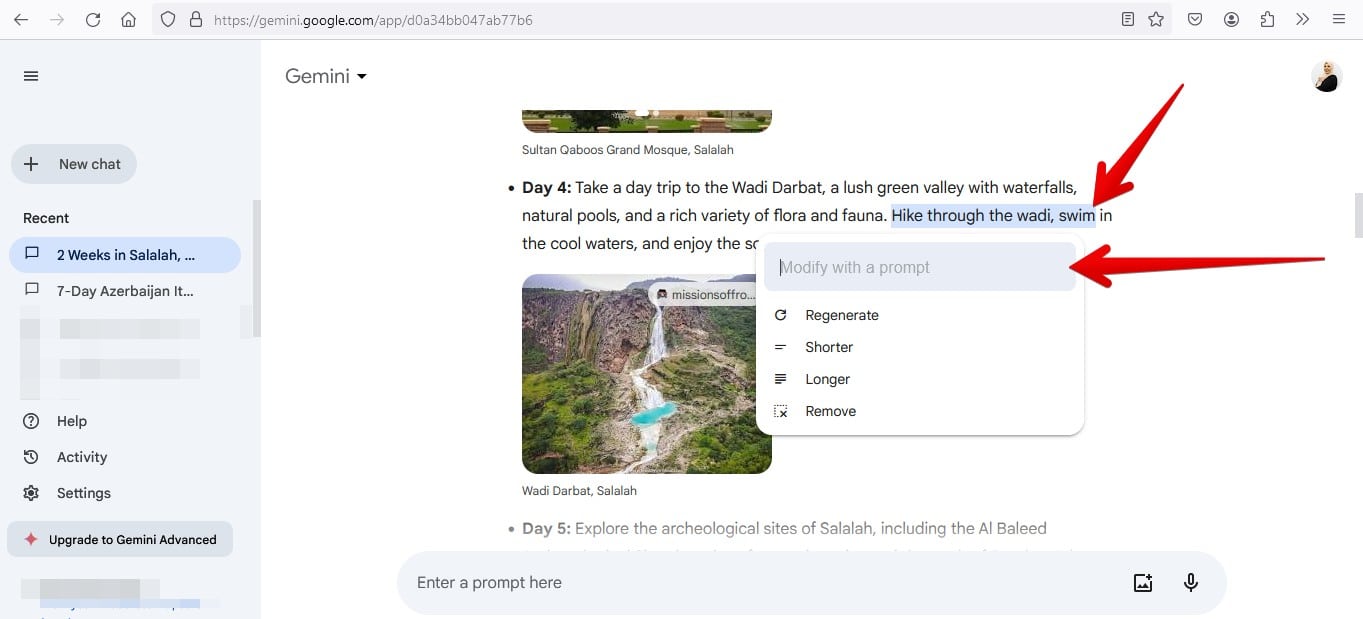كيف تحصل على استجابات أكثر دقة عند استخدام روبوت Gemini من جوجل؟
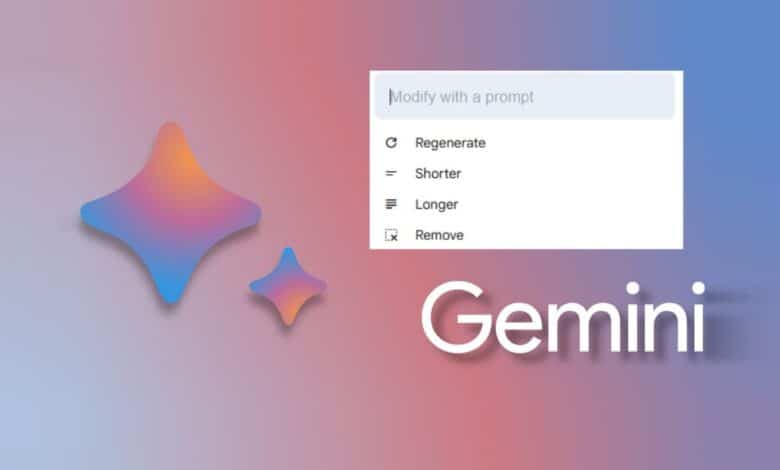
يكمن السر في تحقيق أقصى استفادة من روبوتات الدردشة المستندة في عملها إلى الذكاء الاصطناعي التوليدي في استخدام المطالبات الصحيحة، لذلك تحتوي معظم روبوتات الدردشة، مثل: Gemini وChatGPT على زر لتعديل المطالبات – عادةً ما يكون في شكل قلم رصاص – ولكنه يتيح لك تعديل المطالبة الأصلية، ولكن جوجل تخطت كل ذلك وأتاحت لمستخدميها إمكانية تعديل الاستجابات نفسها.
إذ أطلقت شركة جوجل خلال شهر مارس الجاري تحديثًا جديدًا لروبوت الدردشة (Gemini) يتضمن مزية تمنح المستخدمين مزيدًا من التحكم في استجابات الروبوت، إذ يمكن الآن تحديد جزء من الاستجابة وتعديله أو ضبطه وفقًا لما يناسبك بدلًا من كتابة مطالبة جديدة، وقد جاء هذا التحديث بعد إيقاف جوجل لخاصية توليد صور الأشخاص في الروبوت بسبب تقديمه معلومات غير دقيقة في الصور التاريخية.
ولكن كيف تعمل هذه المزية الجديدة، وكيف يمكنك استخدامها لتحقيق أقصى استفادة من روبوت Gemini من جوجل؟
أولًا؛ كيف تعمل مزية تعديل النص في استجابات روبوت Gemini؟
تتيح لك هذه المزية الجديدة في روبوت (Gemini) إنشاء مسودات جديدة لاستجابات الروبوت أو تعديل الاستجابات نفسها وفقًا لما يناسبك، فعلى سبيل المثال، يمكنك تعديل طول الردّ وتغيير أسلوبه وتبسيط اللغة المستخدمة.
ولاستخدام هذه المزية ما عليك سوى تحديد الجزء الذي تريد تغييره من النص، وإعطاء روبوت (Gemini) بعض التعليمات، للحصول على استجابة أكثر دقة بسرعة، أو تغيير الاستجابات دون أي تعليمات محددة؛ إذ يمكنك اختيار تقصير النص أو تغيير أسلوبه أو إعادة إنشائه مرة أخرى.
وتهدف جوجل من هذه المزية إلى مساعدتك في الحصول على نتائج أقرب إلى ما تبحث عنه، إذ قالت في صفحة تحديثات الروبوت إن هدفها من هذا التحديث هو منحك المزيد من التحكم في عمليتك الإبداعية من خلال السماح لك بتكرار المحتوى والأفكار في سياق الاستجابة الأصلية.
ملاحظة: تتوفّر هذه المزية الجديدة لاستجابات الروبوت باللغة الإنجليزية فقط، كما أنها متاحة حاليًا في إصدار تطبيق Gemini عبر الويب فقط.
ثانيًا؛ كيف يمكنك استخدام هذه المزية؟
1- إعادة إنشاء مسودات جديدة:
يمكنك إنشاء مسودات جديدة فقط لأحدث استجابة في محادثاتك مع روبوت (Gemini)، وذلك بضغطة زر دون كتابة أي مطالبات جديدة، وللقيام بذلك يمكنك اتباع الخطوات التالية:
- بمجرد كتابة مطالبتك لروبوت Gemini؛ والضغط على زر الإدخال، ستظهر لك الإجابة عن سؤالك أو استفسارك، بالإضافة إلى ثلاث مسودات مختلفة يمكنك الوصول إليها بالضغط على خيار (اعرض المسودات الأخرى) View other drafts الظاهر في الزاوية العلوية اليمنى أسفل السؤال.
- والآن بجانب المسودات الثلاثة ستجد أيقونة كسهم دائري تحمل اسم (إعادة إنشاء المسودات) Regenerate drafts؛ تتيح لك إنشاء مسودات جديدة بمجرد الضغط عليها.
2- كيفية تعديل استجابات روبوت Gemini:
- انتقل إلى إصدار روبوت Gemini عبر الويب (gemini.google.com)، ثم أدخل المطالبة التي تريدها.
- بمجرد ظهور الاستجابة لك، حدد النص الذي تريد تعديله، ثم اضغط على أيقونة القلم الرصاص التي تظهر أسفل النص المحدد، وسيظهر لك حقل للدردشة؛ حيث يمكنك كتابة بعض التعليمات لتعديل الاستجابة وفقًا لما يناسبك، كما يوجد أسفله قائمة تضم أربعة خيارات لتعديل النص المحدد، ومن ثم تغيير الاستجابة، وهي:
- خيار (إعادة إنشاء) Regenerate: يتيح لك إعادة إنشاء النص الذي حددته في الاستجابة.
- خيار (أقصر) Shorter: يتيح لك تقصير النص الذي حددته في الاستجابة إذا كان طويلاً جدًا.
- خيار (أطول) Longer: يتيح لك الحصول على شرح للنص الذي حددته في الاستجابة إذا كان قصيرًا جدًا.
- خيار (حذف) Remove: يتيح لك حذف النص الذي حددته في الاستجابة.